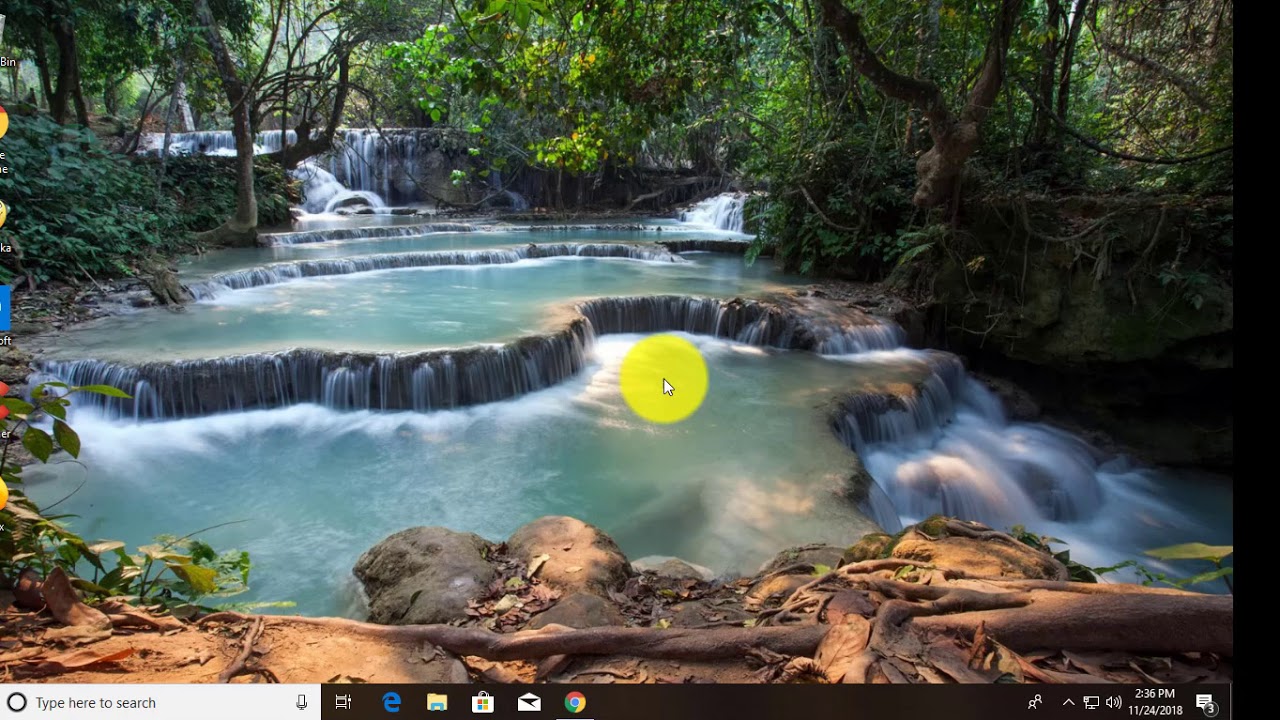
¡Bienvenidos! En este artículo, aprenderás cómo realizar que Cortana utilice Mozilla Firefox y Google como motor de búsqueda en lugar de Edge y Bing. ¡Sigue estos sencillos pasos!
Paso 1: Accesso a la configuración de Windows
Haz clic en el botón de inicio de Windows y selecciona Configuración.
Paso 2: Configuración de las aplicaciones predeterminadas
Dentro de Configuración, haz clic en Aplicaciones. Luego, selecciona Aplicaciones predeterminadas.
Paso 3: Cambiar el navegador web predeterminado
En la sección de aplicaciones predeterminadas, busca la opción de Navegador web predeterminado”. A continuación, selecciona Firefox como navegador predeterminado.
Paso 4: Descargar e instalar Edge Deflector
Abre tu navegador Firefox y ve a la barra de búsqueda. Escribe Edge Deflector y haz clic en Descargar ahora en el sitio web oficial. Una vez descargado, haz doble clic en el archivo de instalación y sigue las instrucciones. Haz clic en Sí para continuar.
Paso 5: Configurar Edge Deflector
Ahora que tienes Edge Deflector instalado, podrás redirigir las búsquedas de Cortana a Firefox. Busca cualquier palabra en Cortana y verás que se abrirán los resultados de búsqueda en Mozilla Firefox en lugar de Bing.
Paso 6: Configurar la búsqueda predeterminada en Firefox
Abre Firefox y haz clic en el menú de opciones. Ve a la sección de extensiones y busca Fox Data en la barra de búsqueda. Haz clic en Añadir a Firefox para instalar esta extensión.
Paso 7: Habilitar Fox Data
Una vez instalada, asegúrate de tener habilitada la extensión en la sección de configuración de Firefox. Esto permitirá que Cortana realice búsquedas en Google en lugar de Bing.
¡Y eso es todo! Espero que este artículo te haya ayudado a resolver el problema. Recuerda, si te ha gustado, compártelo y no olvides suscribirte a nuestro canal. ¡Nos vemos en el próximo artículo!
